사용자가 Windows 디바이스에 설치할 Microsoft 365 참가자 채널을 선택할 수 있도록 허용
사용자를 위해 Microsoft 365 Insider를 설치하는 대신 Windows 장치에서 사용할 Microsoft 365 참가자 채널을 선택할 수 있는 옵션을 제공할 수 있습니다.
이 방법을 사용하면 사용자는 Excel과 같은 앱의 파일>계정 으로 이동하여 Microsoft 365 참가자 채널을 선택할 수 있습니다. 여기에는 업데이트 채널에 대한 선택 항목이 표시됩니다.
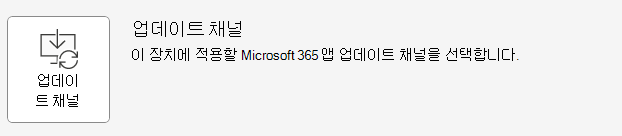
채널 업데이트 옵션을 선택한 후 사용자가 내 Microsoft 365 앱 업데이트 채널 업데이트 확인란을 선택하여 선택할 채널 목록을 확인해야 합니다. 선택한 후 기존 Microsoft 365 앱 설치가 해당 채널로 전환됩니다. Microsoft 365 참가자 채널과 함께 현재 채널 또는 월간 엔터프라이즈 채널과 같이 선택할 수 있는 다른 채널을 포함할 수도 있습니다.
중요
사용자는 자신의 채널을 선택하려면 Windows 디바이스에 대한 로컬 관리자 권한이 있어야 합니다.
그룹 정책 사용하여 사용자에게 채널 업데이트 옵션 표시
이미 그룹 정책 사용하여 organization Microsoft 365 앱 관리하는 경우 업데이트 채널 표시 옵션을 설정하여 사용자가 업데이트 채널 정책을 사용으로 선택할 수 있도록 할 수 있습니다. 그런 다음 옵션에서 사용자가 선택할 수 있도록 하려는 채널의 확인란을 선택합니다.
이 정책에는 두 가지 버전이 있습니다. 하나는 디바이스용, 다른 하나는 사용자용입니다. 그룹 정책 관리 콘솔에서 정책은 다음 위치에 있습니다.
- 컴퓨터 구성\정책\관리 템플릿\Microsoft Office 2016(컴퓨터)\기타
- 사용자 구성\정책\관리 템플릿\Microsoft Office 2016\기타
디바이스 또는 사용자를 대상으로 할지 또는 둘 다를 대상으로 할지에 따라 정책을 사용으로 설정하거나 두 정책을 모두 사용으로 설정할 수 있습니다. 두 정책을 모두 사용으로 설정하면 두 정책에서 선택한 모든 채널이 사용자에게 표시됩니다(정책이 디바이스에도 적용되는 경우).
이 정책을 사용하도록 설정한 후 사용자에게 이 옵션을 사용할 수 있음을 알릴 수 있도록 알립니다. 옵션에 액세스하는 단계(스크린샷과 함께)와 organization 역할에 따라 선택해야 하는 Microsoft 365 참가자 채널에 대한 지침을 포함해야 합니다.
참고
- 클라우드 정책을 사용하여 정책의 사용자 구성 버전을 사용으로 설정할 수도 있습니다. 자세한 내용은 Microsoft 365용 클라우드 정책 서비스 개요를 참조하세요.
- 이 정책을 사용하는 경우 채널 업데이트 정책을 사용하도록 설정하고 구성하지 마세요. 해당 정책이 우선적으로 적용됩니다. 채널 업데이트 옵션은 파일>계정 아래에 계속 표시되지만 사용하지 않도록 설정되며 사용자는 업데이트 채널을 선택할 수 없습니다.
명령을 사용하여 레지스트리를 업데이트하여 사용자에게 Microsoft 365 참가자 선택 사항을 표시합니다.
organization 그룹 정책 또는 클라우드 정책을 사용하지 않는 경우 사용자가 업데이트 채널을 선택할 수 있도록 업데이트 채널 표시 옵션과 동일한 작업을 수행하는 대안이 있습니다. 이 대안은 그룹 정책 또는 클라우드 정책을 지원하지 않는 비즈니스용 Microsoft 365 앱 있는 경우에도 작동합니다.
Windows 디바이스의 관리자 권한 명령 프롬프트에서 다음 명령을 실행하여 각 줄 다음에 Enter 키를 누릅니다. 다음 명령을 실행하면 베타 채널, 현재 채널(미리 보기), 현재 채널 및 월간 엔터프라이즈 채널에서 선택할 수 있는 채널이 사용자에게 표시됩니다.
디바이스의 모든 사용자가 채널을 선택할 수 있도록 하려면 다음 명령을 사용합니다.
reg add HKLM\Software\Policies\Microsoft\office\16.0\common\officechannelexposure /v insiderfast /t REG_DWORD /d 1
reg add HKLM\Software\Policies\Microsoft\office\16.0\common\officechannelexposure /v firstreleasecurrent /t REG_DWORD /d 1
reg add HKLM\Software\Policies\Microsoft\office\16.0\common\officechannelexposure /v current /t REG_DWORD /d 1
reg add HKLM\Software\Policies\Microsoft\office\16.0\common\officechannelexposure /v monthlyenterprise /t REG_DWORD /d 1
디바이스의 현재 사용자에 대해서만 채널 선택을 사용할 수 있도록 하려면 다음 명령을 사용합니다.
reg add HKCU\Software\Policies\Microsoft\office\16.0\common\officechannelexposure /v insiderfast /t REG_DWORD /d 1
reg add HKCU\Software\Policies\Microsoft\office\16.0\common\officechannelexposure /v firstreleasecurrent /t REG_DWORD /d 1
reg add HKCU\Software\Policies\Microsoft\office\16.0\common\officechannelexposure /v current /t REG_DWORD /d 1
reg add HKCU\Software\Policies\Microsoft\office\16.0\common\officechannelexposure /v monthlyenterprise /t REG_DWORD /d 1
참고
insiderfast는 베타 채널을 참조하고 firstreleasecurrent는 현재 채널(미리 보기)을 참조합니다.
질문과 대답
다른 채널로 변경할 어떻게 할까요? 있나요?
디바이스의 로컬 관리자는 파일>계정>업데이트 채널 로 이동하여 다른 채널로 변경할 수 있습니다.
"Microsoft 365 Insider에 대한 옵션 표시"라는 정책이 표시됩니다. 해당 정책은 어떻게 다른가요?
예, 사용자 구성\정책\관리 템플릿\Microsoft Office 2016\기타 아래에 있는 Microsoft 365 참가자에 대한 옵션 표시라는 다른 정책이 있습니다. 해당 정책을 사용으로 설정하면 파일>계정 아래에 Microsoft 365 참가자 옵션이 표시됩니다.
해당 정책과는 두 가지 기본 차이점이 있습니다.
- 선택할 다른 채널(예: 현재 채널 또는 월간 엔터프라이즈 채널)을 사용자에게 표시할 수 없습니다.
- 정책은 디바이스가 아닌 사용자에게만 적용할 수 있습니다.
참고
- 이 정책의 이름은 이전에 Office 참가자에 대한 옵션 표시로 지정되었습니다.
- 정책 이름만 변경되었습니다. 정책 작동 방식은 변경되지 않았습니다.
- 버전 2302 이상의 Microsoft 365 앱 사용하는 경우 파일>계정 아래의 옵션에는 여전히 Office 참가자가 표시됩니다.